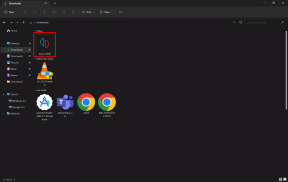Jak udělat video jasnější na iPhone – TechCult
Různé / / October 09, 2023
Všichni chceme skvělá videa, ale může to být nepříjemné, pokud jsou nejasná nebo rozmazaná. Takže vědět, jak upravovat videa, je zásadní, zejména pro sociální média, kde chcete přilákat více diváků. iPhony jsou výborné pro natáčení fotek a videí kvůli jejich dobré kvalitě, ale občas je potřeba výsledky ještě vylepšit. Pokud používáte iPhone, tento článek je pro vás. V tomto jednoduchém průvodci vám ukážeme, jak zpřehlednit vaše videa pro iPhone.

Jak udělat video jasnější na iPhone
Chcete-li zlepšit kvalitu videa iPhone, upravte snímkovou frekvenci a rozlišení v nastavení fotoaparátu pro lepší přehlednost. Vyšší obnovovací frekvence a vyšší rozlišení vytvářejí větší soubory. Rychlé přepínání na obrazovce fotoaparátu můžete použít pro záznam HD nebo 4K a 24, 25 nebo 60 snímků za sekundu, v závislosti na modelu. Existuje několik aplikací třetích stran, které mohou také pomoci. Níže uvádíme několik metod, které vám mohou pomoci zlepšit kvalitu videa na vašem iPhone.
Metoda 1: S aplikací Fotky
Níže jsou uvedeny kroky ke zlepšení videí pomocí aplikace Fotky:
1. Otevři Aplikace Fotky.
2. Nyní otevřete video a klepněte na Upravit v pravém horním rohu videa.
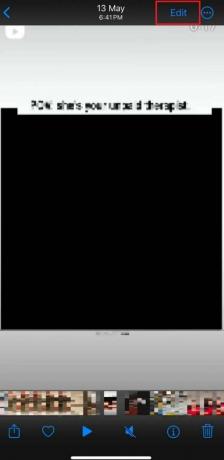
3. Nyní můžete své video upravit úpravou (oříznutím, otočením atd.), použitím nebo změnou filtrů a úpravou jasu. Po dokončení úprav klepněte na Hotovo.
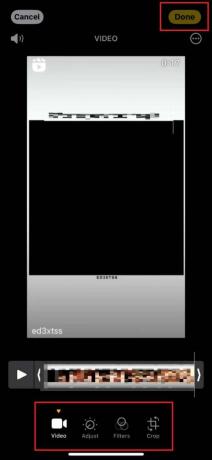
Metoda 2: S iMovie
iMovie je vestavěná aplikace pro iPhone, která vám pomůže vytvářet nezapomenutelná, jasnější a filmová videa. Pomáhá vám zlepšit kvalitu vašich videí iPhone pomocí funkcí, jako je Magický film. Umožňuje vám vytvářet stylizovaná a upravovaná videa spolu s názvy a přechody. Také můžete použít Storyboardy což jsou šablony, které vás provedou procesem tvorby filmu. Konečně existuje Filmový režim který vám pomůže importovat a upravovat videoklipy umělecky.
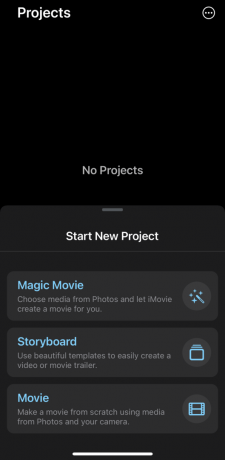
Přečtěte si také:Jak zrušit rozmazání videa na Androidu
Metoda 3: Použijte pokročilé aplikace třetích stran
Můžete také použít aplikace třetích stran, jako je VN Video Editor, abyste svá videa na iPhonu zpřehlednili a zlepšili jejich kvalitu.
Poznámka: Používání aplikací třetích stran může ohrozit vaše data. Použijte je prosím podle svého uvážení.
1. Nainstalujte VN Video Editor aplikace z Obchod s aplikacemi.
2. Otevřete aplikaci, povolte přístup ke všem souborům a klepněte na znaménko plus v pravém dolním rohu obrazovky.
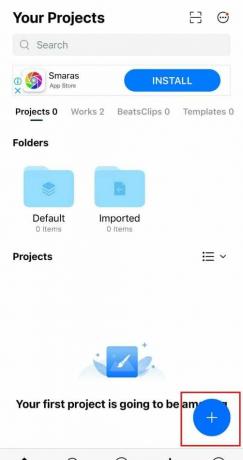
3. Klepněte na Nový projekt vyberte video, které chcete upravit.
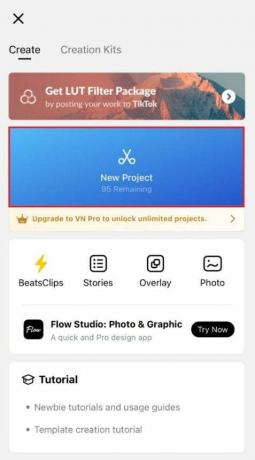
4. Vyberte si z různých možností úprav, které jsou k dispozici, a upravte své video. Například, Rychlost, střih,Rozdělit, a Hlasitost.
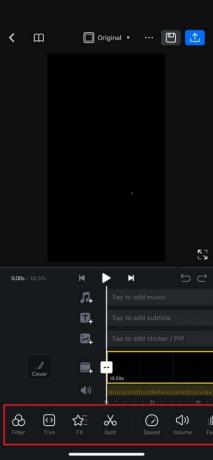
5. Můžete také Zoom, Extrahovat zvuk, Reverse a Freeze video, kam chcete.

Metoda 4: Stáhněte si videa z iCloud
Stahování videí lze provést buď pomocí webu iCloud, nebo pomocí iCloud Drive. Na webu iCloud je třeba dodržet následující kroky, aby byla videa na iPhone jasnější:
1. Přejděte na iCloud webové stránky na vašem iPhone a Přihlásit se na váš účet.
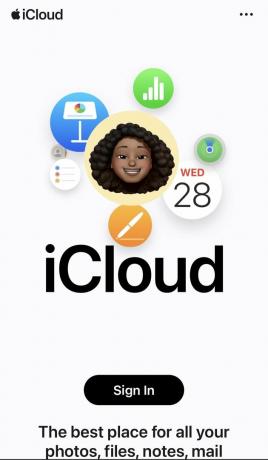
2. Klepněte na Ikona fotografie na domovské stránce a poté vyberte videa, která chcete stáhnout.
3. Klepněte na video otevřete a stáhněte jej klepnutím na ikonu stahování.
Při použití jednotky iCloud je třeba dodržet následující kroky:
1. Otevři Soubory aplikaci na vašem iPhone a klepněte na Procházet ve spodní části obrazovky.
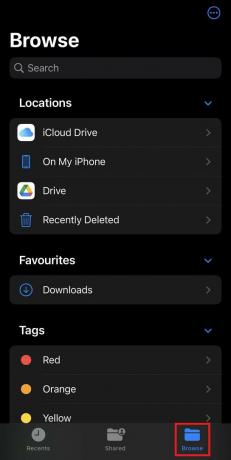
2. Pod možností Umístění klepněte na iCloud Drive volba.
3. Přímo do složky, kde máte uložená videa na iCloud Drive, a potom klepněte na video chcete stáhnout.
4. Klepněte na ikonu sdílení v levém dolním rohu obrazovky.
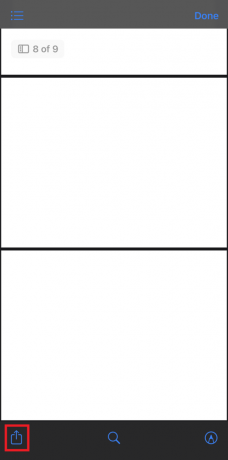
5. Klepněte Uložit do souborů, vyberte umístění a potom klepněte na Uložit.

Přečtěte si také:Jak stahovat videa z YouTube na iPhone bez aplikace
Proč jsou videa na iPhonech rozmazaná?
Poznámka: Ujistěte se, že vaše kamera není roztřesená a její čočka je čistá, aby to neovlivnilo kvalitu videa, a podle toho také předem nastavte osvětlení.
Občas jsou videa rozmazaná nebo se na iPhonech objeví závada, což může být velký problém, což ovlivňuje kvalitu videa. To se může stát z mnoha důvodů, z nichž některé jsou následující:
- Při natáčení videa nemusí být fotoaparát nebo vaše ruce stabilní.
- Čočka fotoaparátu nebyla čistá, byly na ní například otisky prstů nebo prach/špína.
- Kvalita videa byla nastavena na nízkou.
- Video jste možná natočili při slabém osvětlení.
- Video bylo při odeslání zkomprimováno.
Jak se vyhnout rozmazaným videím na vašem iPhone
Jak bylo uvedeno v předchozí části, faktory, které občas způsobují rozmazání videí při přenosu nebo natáčení. Existují způsoby, s jejichž pomocí se můžete vyhnout rozmazaným videím na vašem iPhone:
- Používat stativ nebo nastavení telefonu na a stabilní povrch může zabránit nestabilitě a otřesům vašeho iPhone.
- Ujistěte se, že vestavěný Optická stabilizace obrazu (OIS) nebo Digitální stabilizace obrazu (DIS) jsou zapnuty, aby se umožnila stabilizace obrazu.
- Nenatáčejte video v špatných světelných podmínkách protože to může vést k zrnité stopáži. Aby byla videa na iPhonu jasnější, vždy natáčejte tam, kde je denní světlo nebo kde jsou vnitřní prostory osvětlené.
- Vyhýbat se digitální zoom protože to může snížit kvalitu videa, zkuste se místo toho fyzicky přiblížit trochu blíž k objektu, abyste zachovali čistotu.
- Používat aplikace fotoaparátu třetí strany může být užitečné, protože některé z nich poskytují více manuální kontroly nad nastavením, a tak pořizují lepší videa.
- Vždy je to dobrý nápad upravit po nahrávání video pro stabilizaci záběru a provádění různých dalších úprav pomocí aplikace, kterou byste mohli chtít upravovat.
Přečtěte si také:17 nejlepších bezplatných forenzních softwaru pro vylepšení videa
Proč jsou videa při odesílání z iPhone do Androidu rozmazaná?
Jako uživatel iPhone jste pravděpodobně zažili tento problém a přemýšleli jste, proč se to stalo. Jedním z hlavních důvodů je, že když odešlete video do zařízení Android, dostane se stlačený, což snižuje kvalitu. iPhone má vyšší rozlišení fotoaparátu než mnoho Androidů. Také používání aplikací, které komprimují videa za účelem úspory místa, může zhoršit kvalitu. konečně problémy se sítí může způsobit zpoždění přenosu videa.
Můžete rozmazat pozadí videa na iPhone?
Ano, pozadí videí lze na vašem iPhone rozmazat pomocí aplikací třetích stran, jako je aplikace Fotky, VN Video Editor a iMovie.
Doufáme, že vám tento článek pomohl naučit se jak udělat video jasnější na iPhone. Navštěvujte naše webové stránky, kde najdete takové užitečné průvodce. Neváhejte zanechat své návrhy a dotazy v sekci komentářů níže.
Henry je ostřílený technický spisovatel s vášní pro zpřístupňování složitých technologických témat každodenním čtenářům. S více než desetiletými zkušenostmi v technologickém průmyslu se Henry stal pro své čtenáře důvěryhodným zdrojem informací.